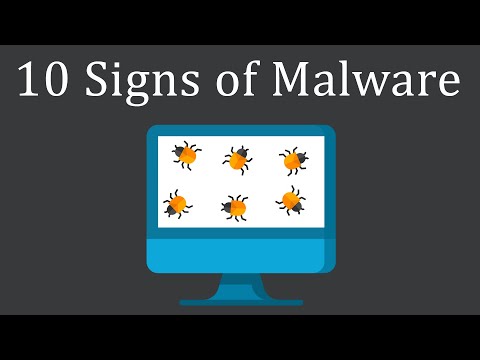Egyes felhasználók, akik a Windows 10/8-at használják, megtalálják a Csempeiket a Start menüben vagy a Start képernyőn, nem működnek vagy nem válaszolnak. Az egyik leggyakoribb probléma, amelyek közül néhányan előfordultak, amikor megpróbál egy alkalmazáslemezre kattintani, semmi sem történik, azaz nem fog megnyitni semmilyen alkalmazást. Ebben a cikkben néhány tippet javasolok, amelyek segíteneek a probléma megoldásában.
A Windows App Tiles nem működik
Szerintem sok esetben találkoztam - a Metro-burkolólapok működéséhez a képernyőfelbontásunknak 1024 × 768-nál nagyobbnak kell lennie. Tehát győződjön meg róla, hogy a képernyőfelbontás 1024 × 768-as vagy annál nagyobb. A felbontás megváltoztatásához kattintson jobb gombbal az Asztalra, majd kattintson a Képernyőfelbontás gombra.

- Kattintson a Vezérlőpultra
- Görgessen lefelé, és kattintson a "További beállítások" gombra

Kattintson a "Felhasználói fiókok és családbiztonság"

Kattintson a Felhasználói fiókok lehetőségre

Ezután kattintson a "Felhasználói fiókok vezérlése be- és kikapcsolása" elemre.

Győződjön meg arról, hogy a beállításokat "Alapértelmezett" értékre állította az alábbi képen látható módon.

Kattintson a Vezérlőpultra, jelölje ki a felhasználókat, majd kattintson az Egyéb felhasználók (Felhasználó hozzáadása)

Most kattintson a "További információk a bejelentkezési lehetőségekről" gombra.

Most válassza a "Helyi számla" lehetőséget

Ezután töltse ki az adatokat, és jelentkezzen be a fiókjába az új fiókba történő bejelentkezéshez.

Ha semmi sem működik, futtassa a Windows javítás telepítését.
Ezek a linkek érdekelhetik Önt is:
- A Windows Alkalmazások hibaelhárítóval kapcsolatos problémáinak elhárítása és javítása
- Windows alkalmazások nem működnek - Windows-alkalmazások javítása
- Nem sikerült telepíteni az alkalmazásokat a Windows áruházból
- Hiba 0x80073cf9 miközben az alkalmazást telepíti a Windows Store-ból Windows alatt
- 0x8024600e hibakód Amikor megpróbálja telepíteni vagy frissíteni a Windows Store alkalmazásokat
- Nem sikerült frissíteni a Windows Store alkalmazásokat a Windows rendszeren
- Véletlen Windows App összeomlik és lefagy
- A Windows Store alkalmazás összeomlik a Windows rendszerben azáltal, hogy a CleanSyncet a PowerShell segítségével végzi.
Kapcsolódó hozzászólások:
- Javítsa az alkalmazások problémáit a Windows Alkalmazások hibaelhárítójával
- Állítsa be a monitort a jobb felbontás érdekében a Windows 10/8/7 verzióban
- Kezdőképernyő testreszabási alkalmazások a Windows Phone 8 rendszerhez
- Javítás: A Windows 8 kezdőképernyőjén az élő táblák nem frissülnek a meghatározott határértéknél
- Skinery Tiles Pro: Alkalmazzon egyedi témákat a Windows Phone Live Tiles rendszeren